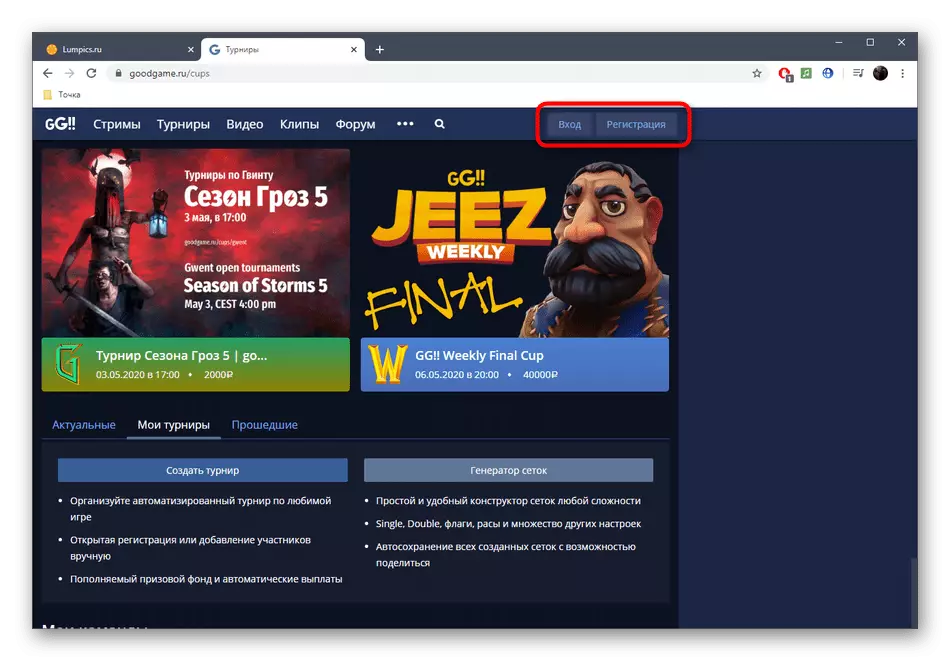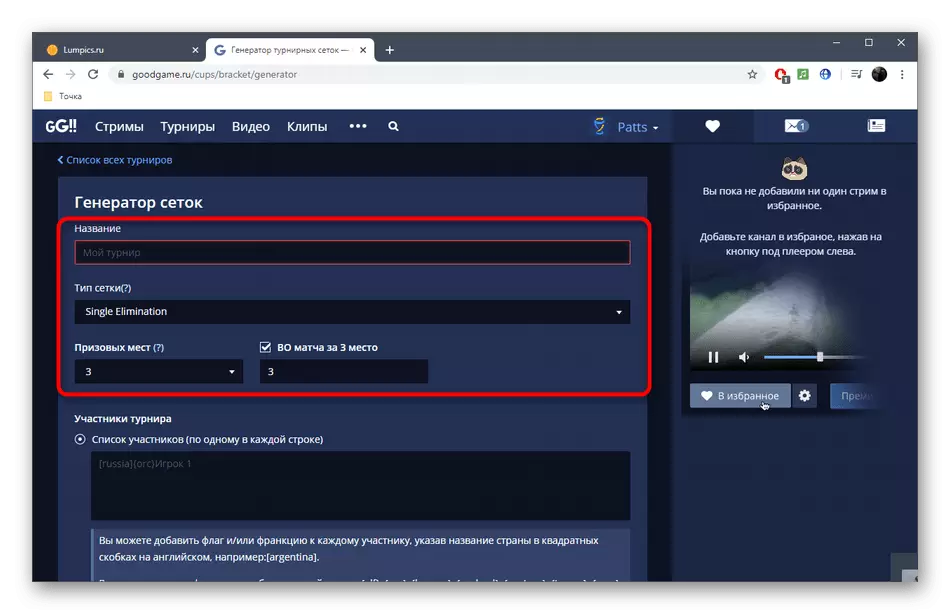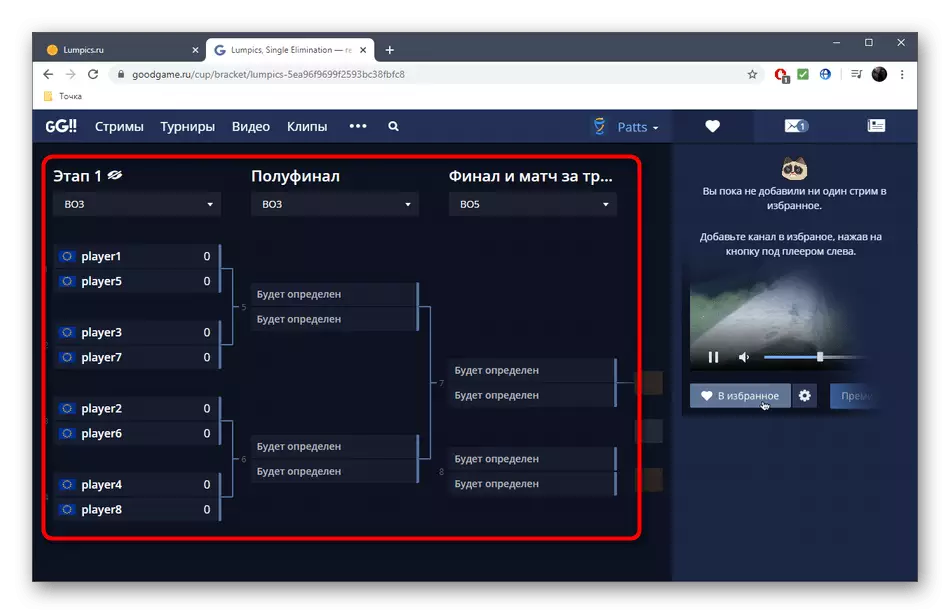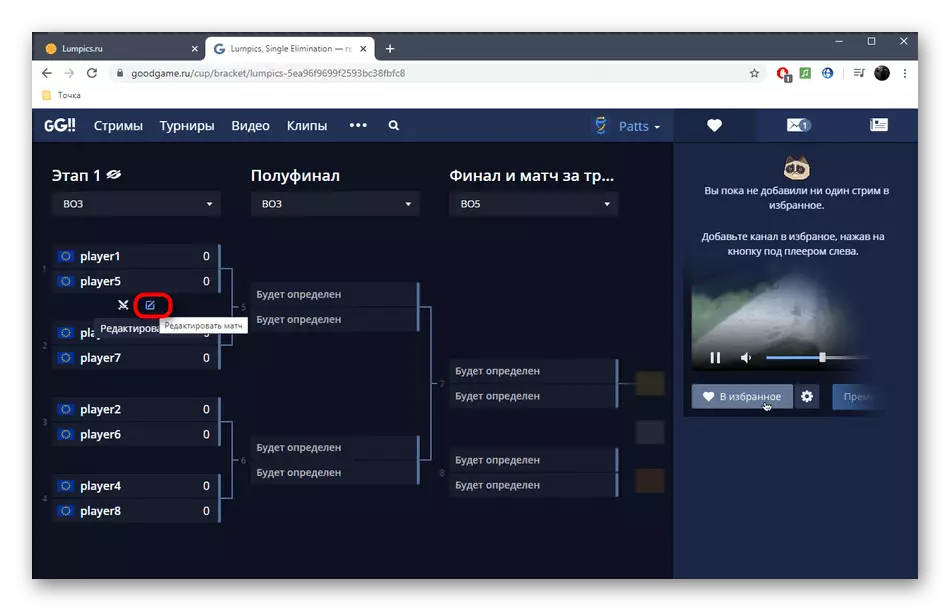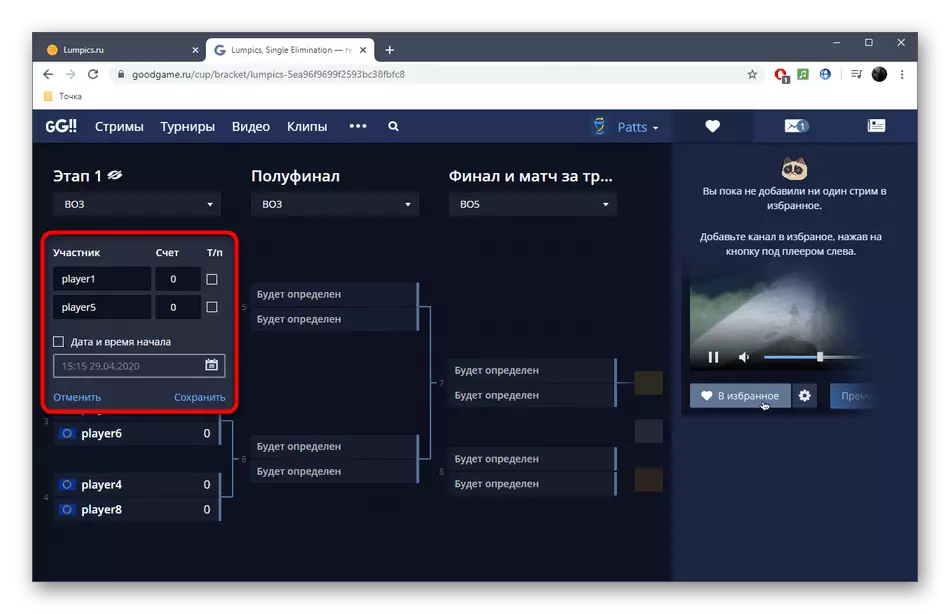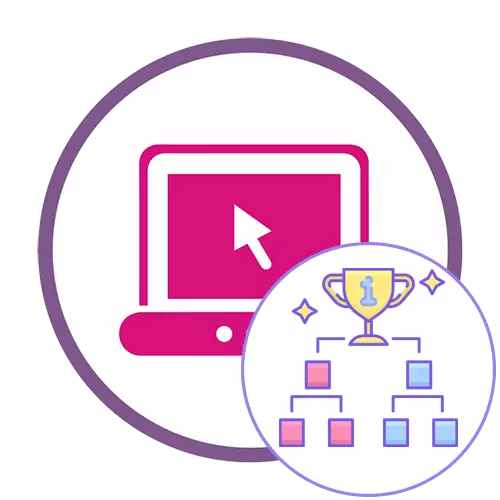
Metod 1: Challonge
Funktionen hos Challonge Online-tjänsten är koncentrerad på att skapa turneringstabeller och hantera dem. Fördelen med detta verktyg över andra är en öppen registrering för användare med möjlighet att hantera resultatet av matchen, som bekräftar eller uppmanar resultatet. För alla som vill ha registrerade användare öppnar den och förmågan att rösta för varje par eller en viss spelare.
Gå till Challonge Online Service
- För att få tillgång till full tillgång till Challonge måste du registrera eller logga in med knapparna ovan.
- Logga in med kontot på det sociala nätverket för att påskynda processen att skapa en profil och automatiskt få inloggning.
- När du har öppnat huvudkonto-sidan klickar du på knappen "Skapa turnering".
- Välj själv eller en annan person som arrangör, ställ in namnet på turneringen, använd den genererade eller egna länken för att komma åt och lägg till önskad beskrivning med hjälp av den nuvarande textformateringen.
- En annan av funktionerna i Challonge är förmågan att ange ett dataspel eller sport. För att göra detta, börja skriva namnet i det lämpliga fältet.
- Ange det lämpliga föreslagna alternativet eller helt och hållet lägga till namnet om det saknas i den inbyggda listan.
- Välj en av fem typer av turneringar, markera det relevanta objektet. Var noga med att ange sitt format, eftersom den automatiska bildandet av grupper beror på det. Om det behövs, aktivera matchen för 3: e platsen.

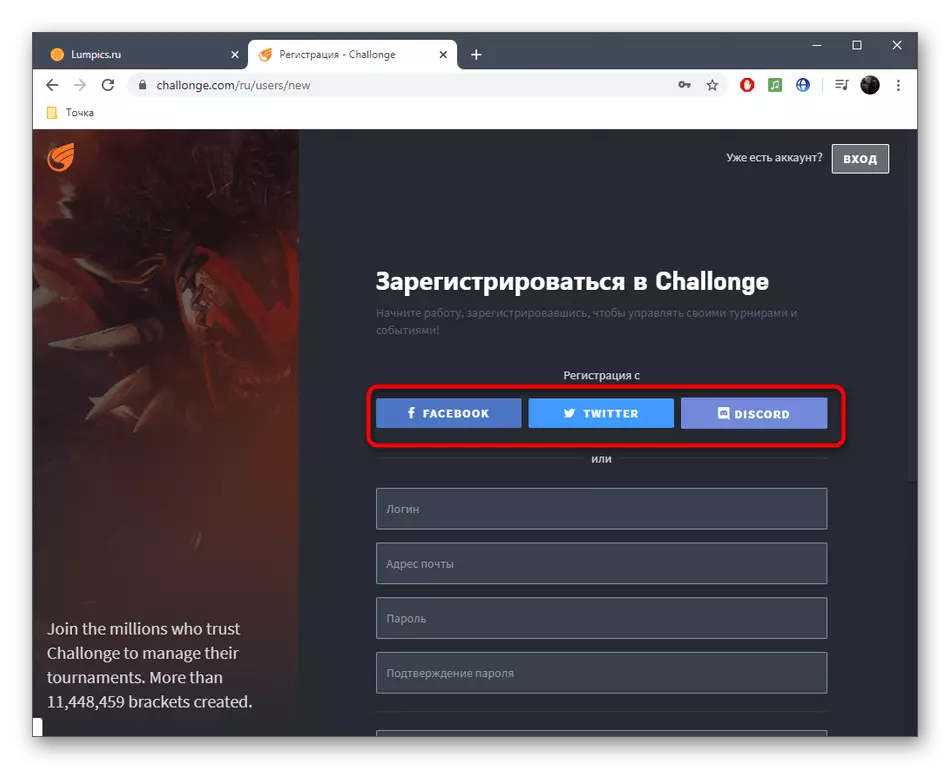
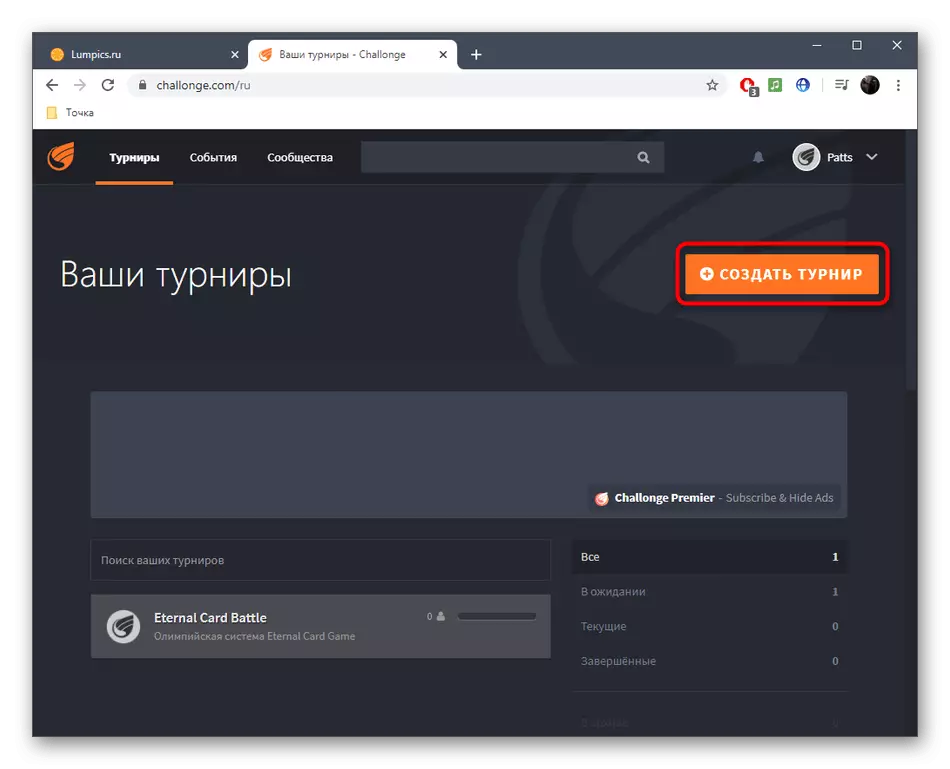
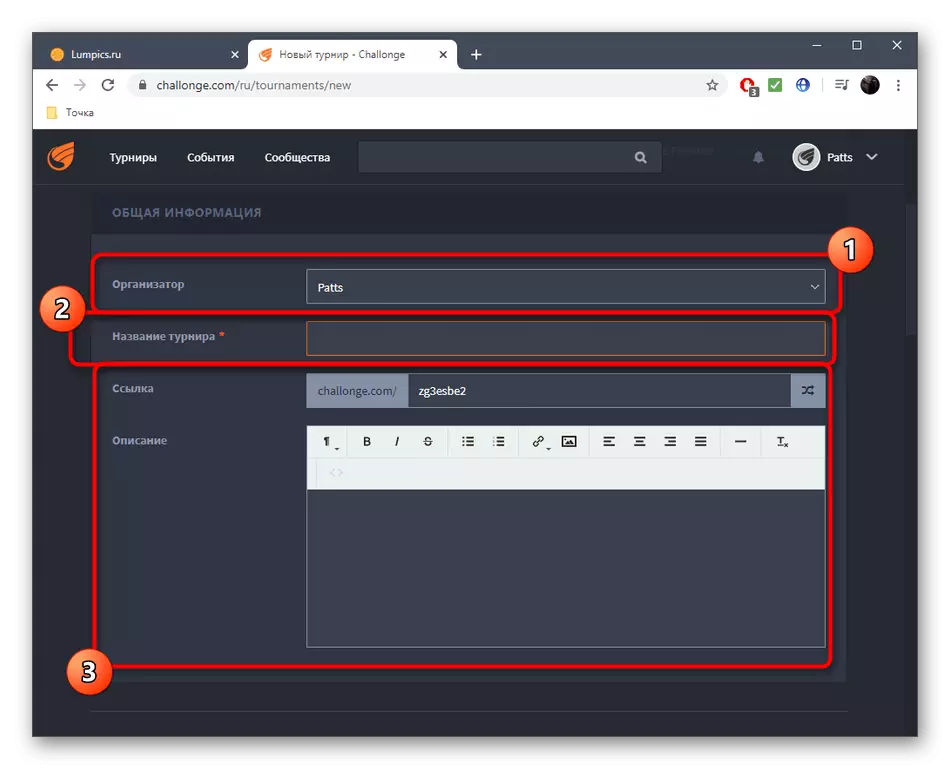


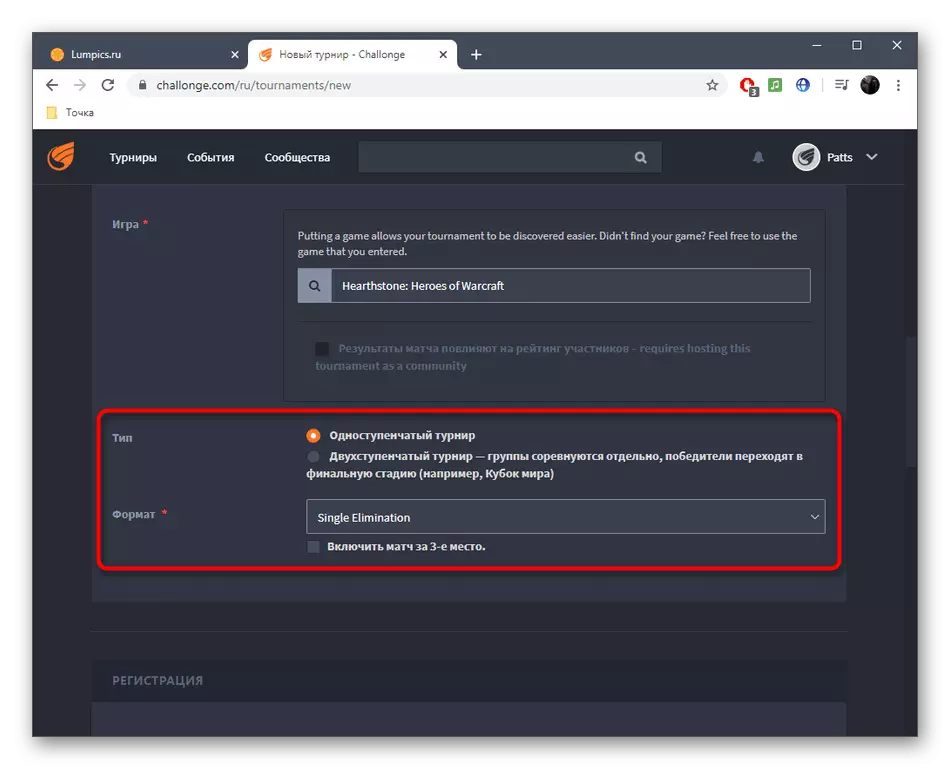
Det är viktigt att notera de viktigaste typerna av turneringar så att nybörjare inte har några frågor om valet av lämplig:
- Enkel eliminering (olympisk eller playoff). Spelaren kraschar från turneringen efter det första nederlaget, faller inte i losslarna och har inte rätt att återställa.
- Dubbel eliminering (pensionsturneringssystem efter två lesioner). Efter det första nederlaget går spelaren in i listan över förlorare och spelar med andra förlorare. I vissa fall fungerar inte vinnaren av detta rutnät för att vinna vinnarna för kampen för 1, 2: a plats och det strider bara för den tredje.
- Round Robin (cirkulär system). Alla tävlar med var och en. Vinnande platser bestäms av antalet segrar, lesioner och ritningspunkter. I dataspel är ett sådant system extremt sällsynt.
- Swiss (Swiss System). Vi kommer inte sluta i detalj på detta system, och vi kommer inte att klargöra att det används i intellektuella spel, det vill säga checkers eller schack, och arrangören själv väljer det antal turer som vinnaren bestämmer.



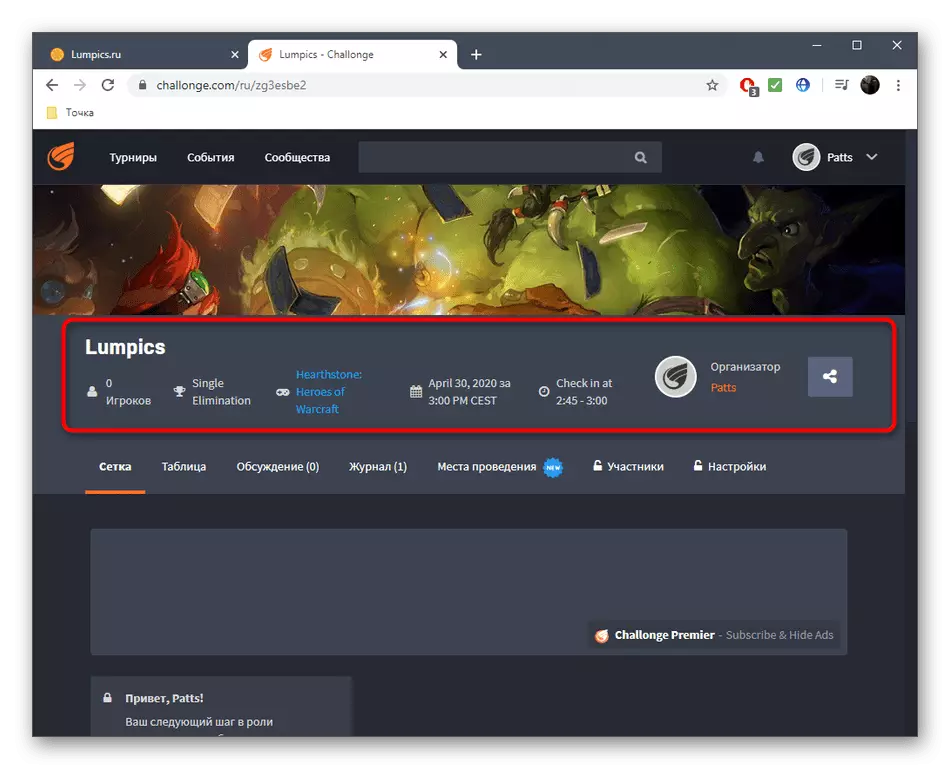
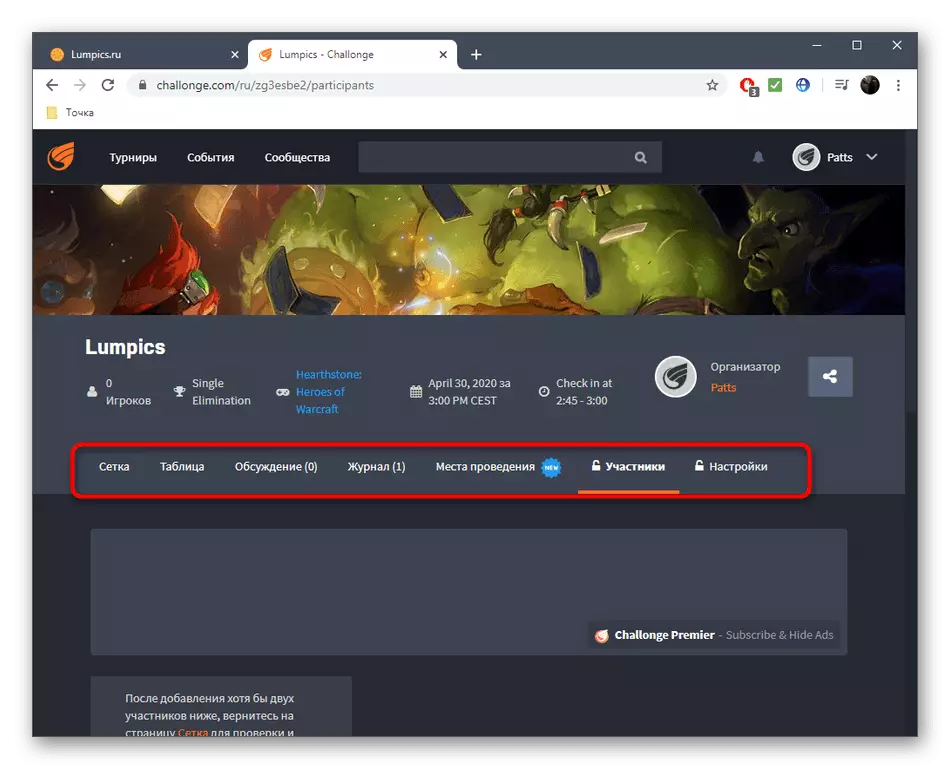
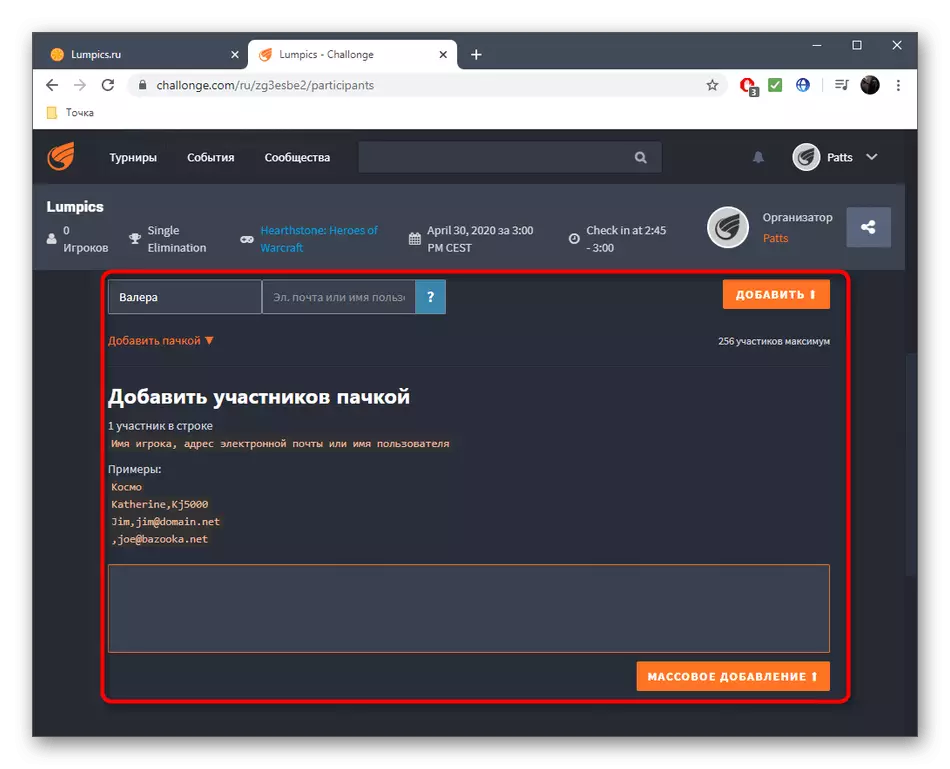

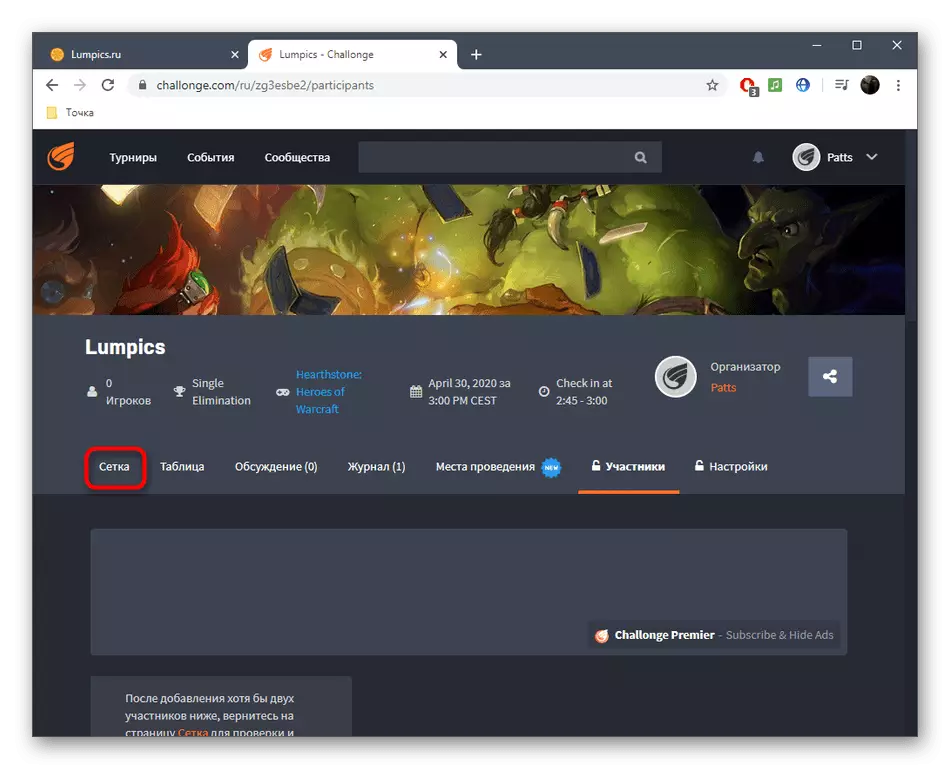


Turneringen startas automatiskt i den deklarerade tiden omedelbart efter det önskade antalet deltagare bekräftar beredskapen. Nu kan du självständigt hantera ditt konto eller överlåta det för par på ett förtroende. Om de väljer fel utfall av matchen eller du vill ge någon teknisk nederlag, återvänd till rutnätet och redigera ett par.
Metod 2: Turneringslabb
Denna onlinetjänst passar de användare som är obekväma i form av registrering av varje användare, vilket bekräftar deras deltagande, och de utökade tabellinställningarna behövs inte. I turneringslaboratoriet är turneringen lite enklare, eftersom antalet åtgärder minskas.
Gå till online-turneringslaboratoriet
- Öppna huvudsidan för turneringslab och klicka på "Skapa en turnering".
- I definitivt måste du gå igenom registreringsförfarandet för att spara turneringarna i profilen. För att göra detta, använd ingången via Facebook eller VK.
- Klicka på "Ladda ner logotyp" för att välja en bild som symboliserar händelsen själv.
- Lägg till namnet på det och, om det behövs, en beskrivning som skulle karakterisera turneringen.
- Om du vill ange var turneringen hålls och hur mycket, lägg till en extra sektion. Det kan lagras annorlunda information.
- Tilldela hennes tillstånd. Till exempel lade vi till "redo", vilket indikerar att turneringen redan körs.
- Turneringslaboratoriet är tillgängligt för turneringsens olympiska eller cirkulära system. Välj en av dem genom att klicka på vänster musknapp på kakel. Markera "matchen för 3: e" markören, om det behövs.
- Börja lägga till deltagare. Det kan finnas deras smeknamn, namn på länder, lag, städer eller bara namn, vilket beror på vilken typ av händelse. För mer information, ange medlemsnumret eller till exempel numret på dess segrar.
- Redigera tabellen innan du sparar nätet för att oavsiktligt lägga till en extra deltagare.
- Efter att ha sparat turneringen för ytterligare redigering eller fortsätt till bildandet av bordet.
- Den nya fliken öppnar ett färdigt galler. Deltagarna kommer att distribueras i slumpmässig ordning.
- Klicka på ett par för att redigera matchen. Ange kontot och välj vinnaren. Fyll i strängen med ytterligare information om det behövs.
- Resultatet kommer omedelbart att visas i rutnätet, och vinnaren kommer att gå till nästa omgång.
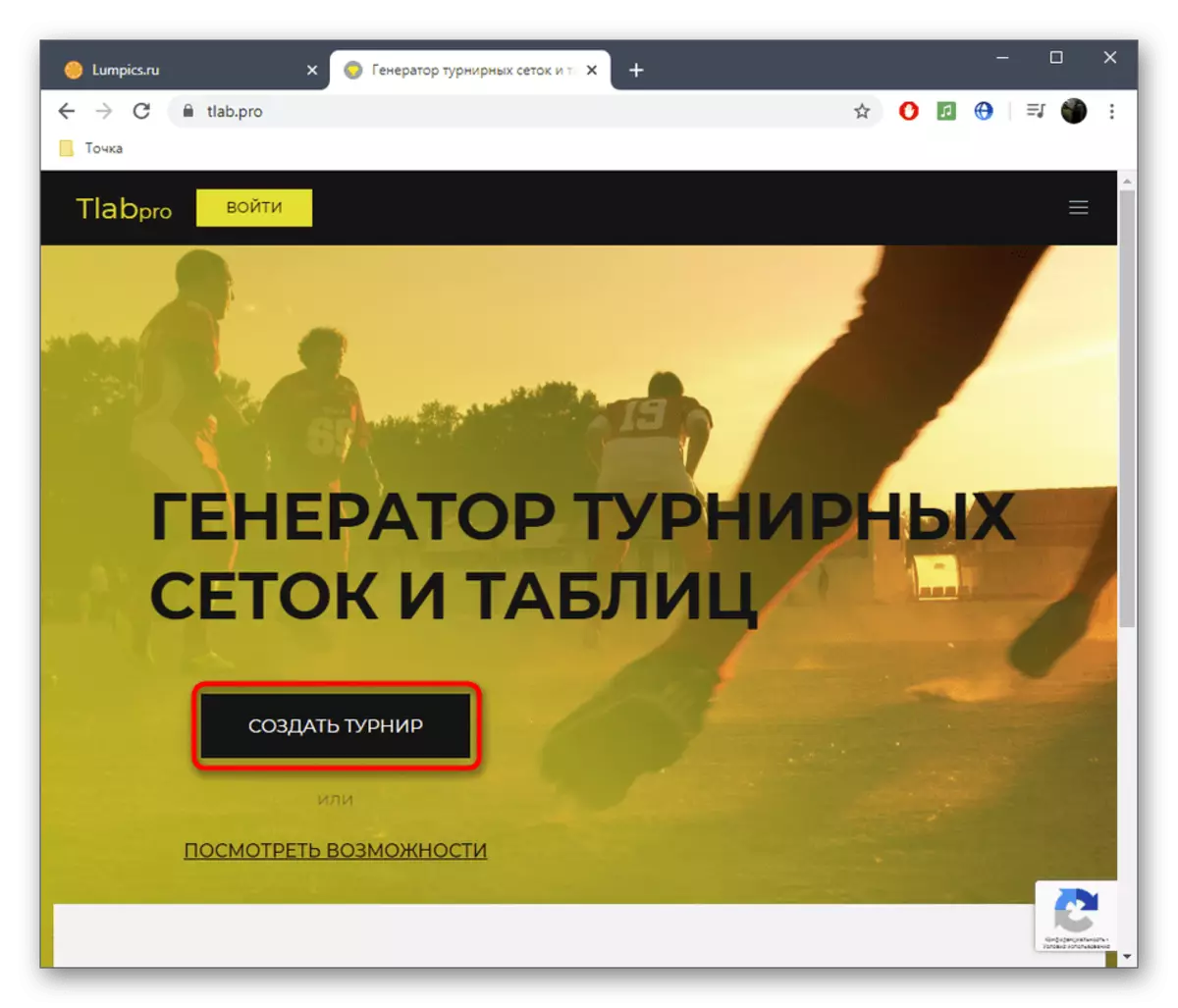

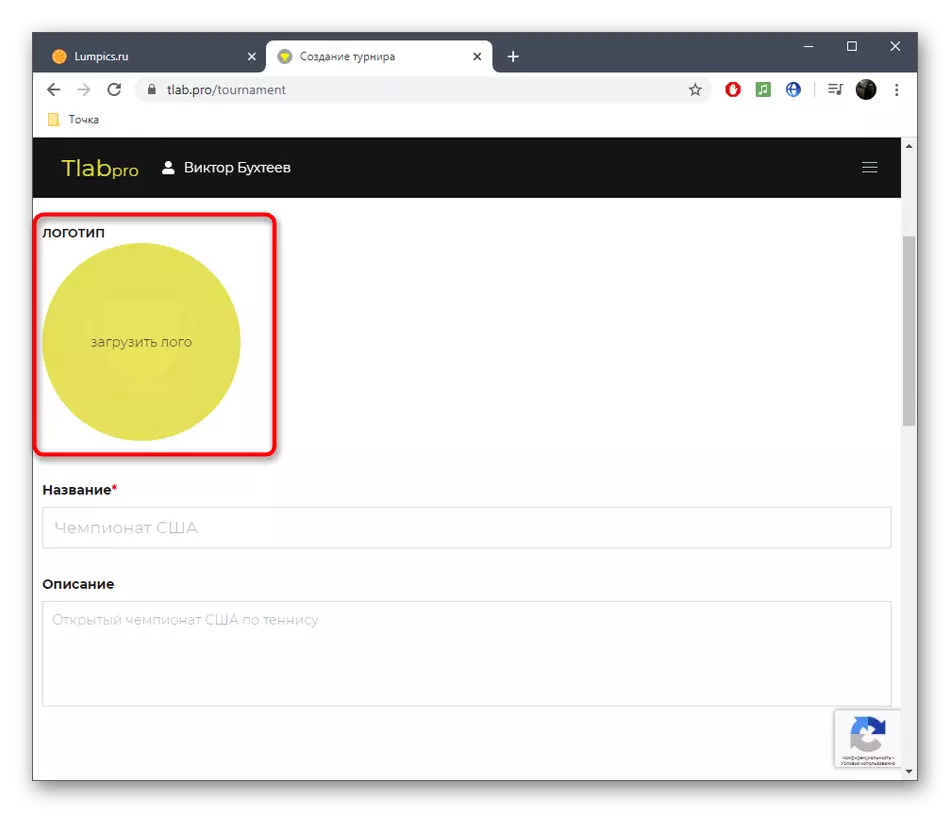
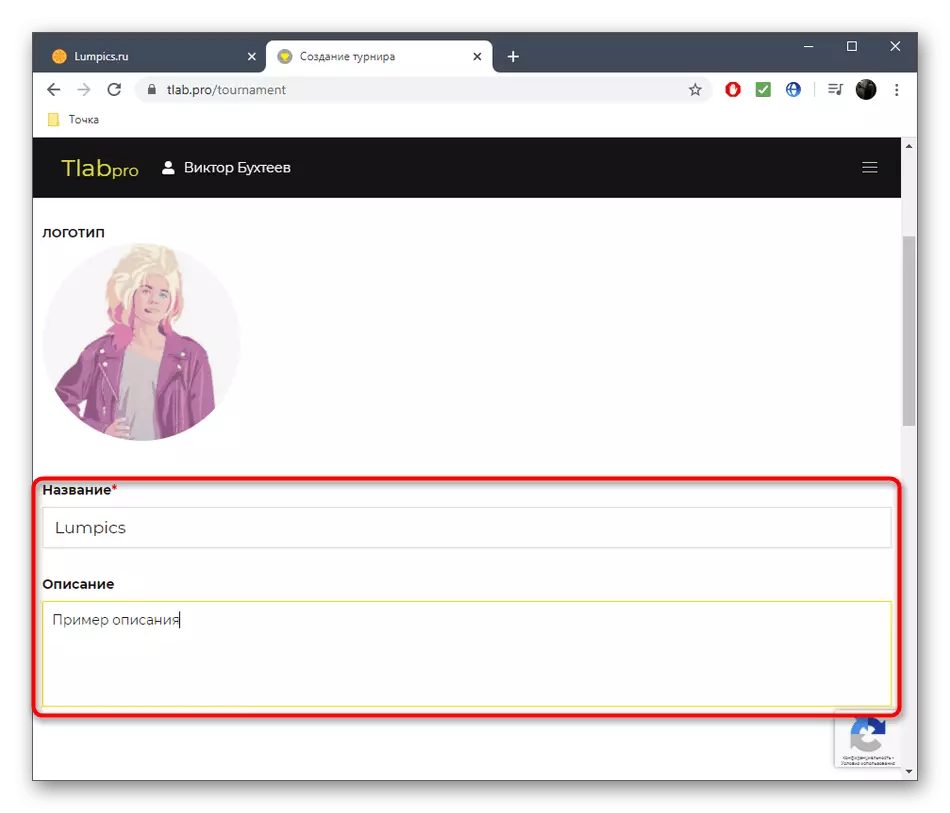



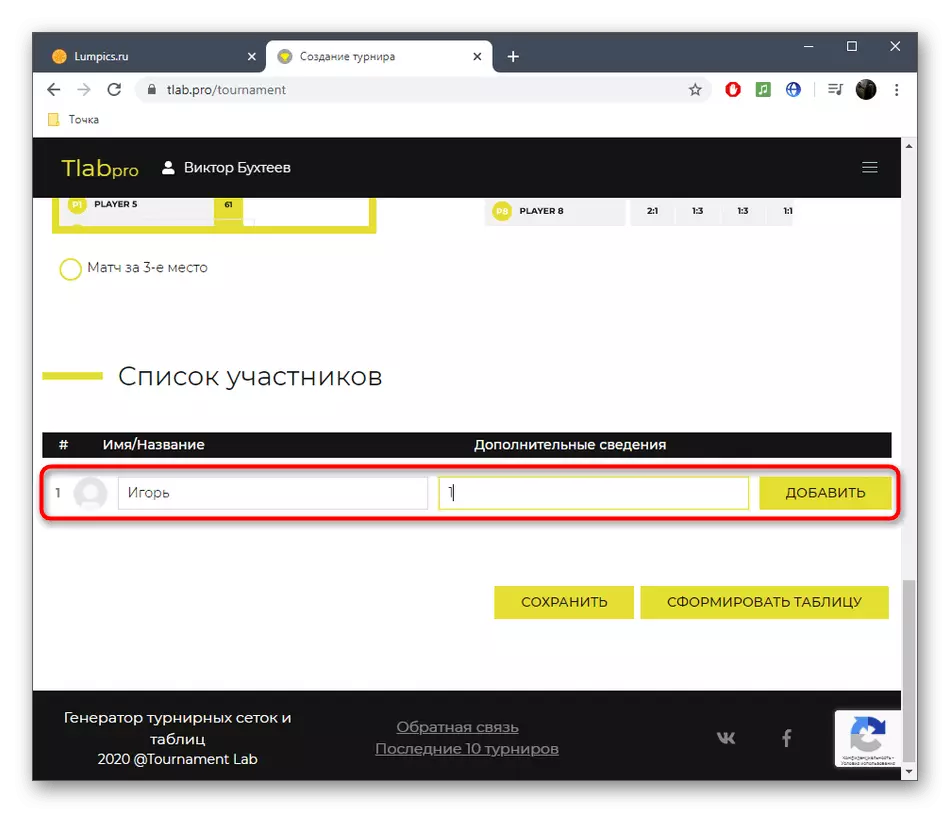

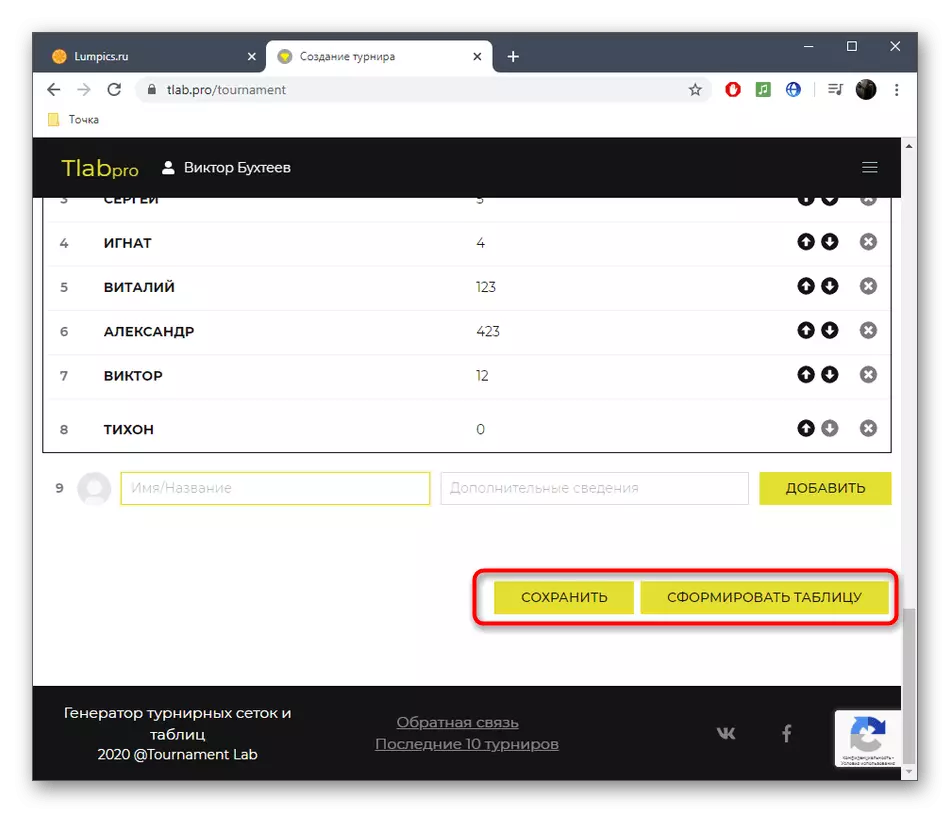
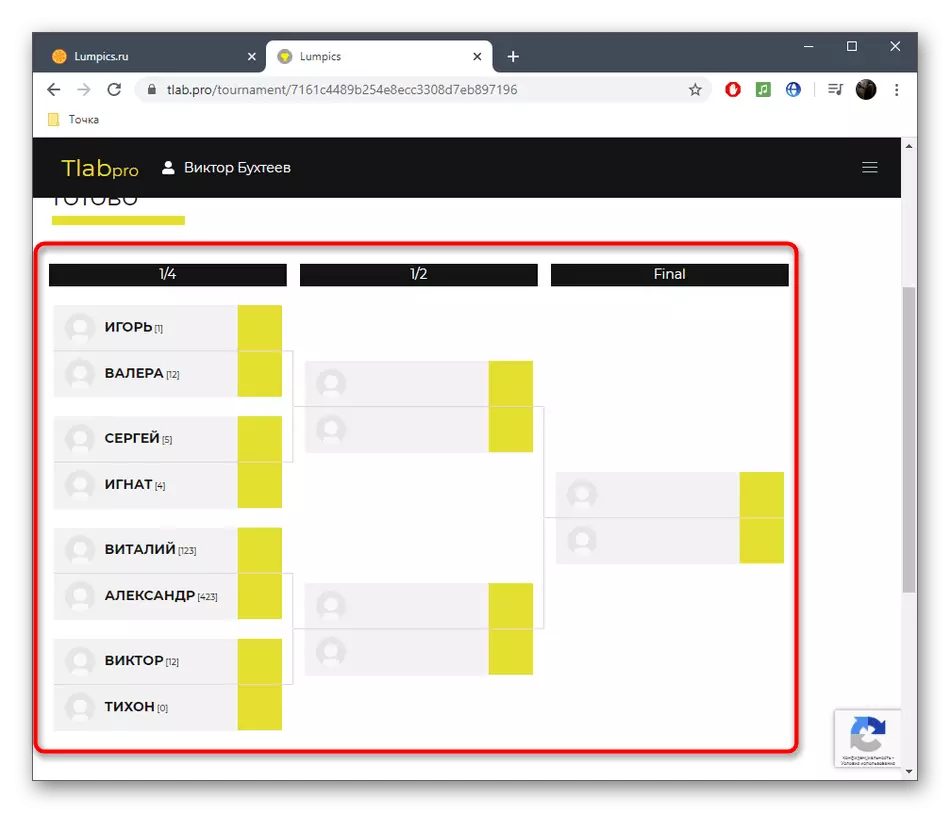

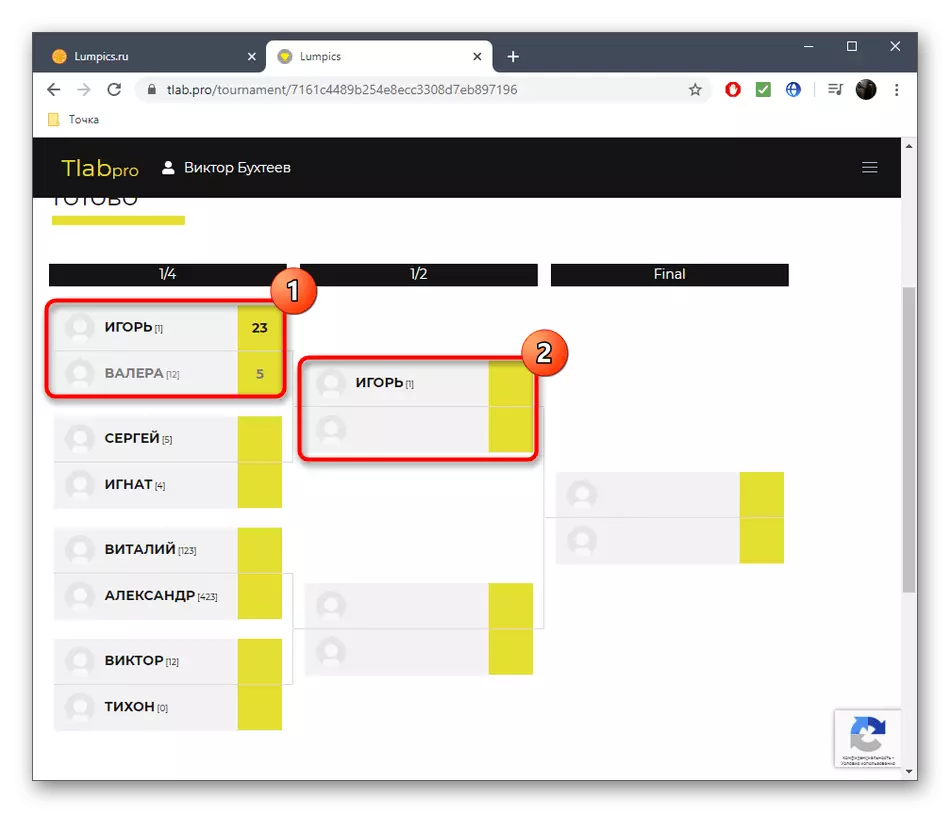
Dela en länk till rutnätet på sociala nätverk eller skicka en viss användare om du vill att andra ska övervakas genom att händelsen (ingen utom du kan redigera matchens status).
Metod 3: Goodgame
Goodgame Gamers-plattformen tillåter inte bara att köra strömmarna och följa Walking-turneringarna: Alla registrerade användare här får bilda ett galler på egen hand för amatörkonkurrenser.
Gå till online-tjänsten Goodgame
- Du kan skapa ett rutnät och utan föregående registrering till Goodgame, men då får du inte alla alternativ för dess kontroll, så du loggar in i en befintlig profil eller skapar en ny.
- Fyll i linjen med namnet på turneringen, välj typ av rutnät, antalet priser och anger bäst (bäst av matchen för den tredje platsen.
- Det är dags att garantera listan över deltagare. Utvecklare gav en detaljerad beskrivning av vilka parametrar som anges i parentes för att ställa in flaggan, fraktionen eller rasen. Använd "slumpmässigt sådd" om du vill få ett slumpmässigt gäng motståndare.
- När du slutförde alla inställningar klickar du på "Spara och fortsätt".
- Du har ett format rutnät med en referens till den. Redigera det bästa innan matcherna själva startas.
- Mus över ett av paren, där du klickar på Redigera match för att välja resultat.
- Ange kontot och tiden när ångan spelades och spara sedan ändringarna.
- Flytta spelare och bilda efterföljande nät efter att resultaten kommer att utföras automatiskt.